Työskentely itse 3D-editorissa on erittäin jännittävää ja varmasti luovaa. MilkShape 3D: tä on paljon helpompi käyttää kuin muita 3D-mallinnusohjelmia, mutta tekstuurin asettamisesta malliin voi silti tulla esiin. Suurin osa kysymyksistä tulee niiltä, jotka ovat vasta aloittamassa ohjelman hallintaa. Joten malli on valmis, jäljellä on vain soveltaa siihen tekstuuria. Yritetään selvittää, miten tämä tehdään.
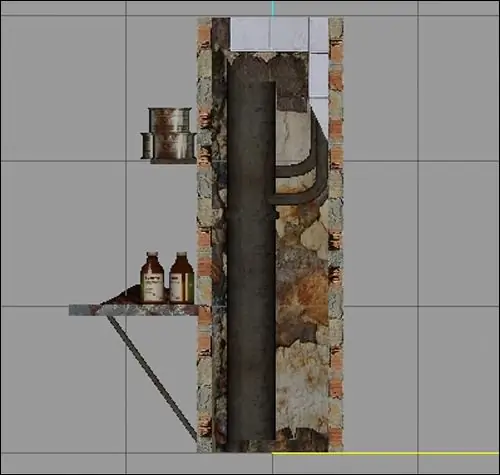
Ohjeet
Vaihe 1
Jos luot mallin omaan iloasi varten, tekstuurin koko ja muoto eivät ole niin tärkeitä. Jos malli on luotu tuontia varten mihin tahansa peliin, vaatimukset ovat erilaiset. Peleissä.dds-muotoa käytetään useimmiten tekstuureille, joten kuvioiden koko on tarkkaan määritelty - 256x256, 256x512, 512x512 ja niin edelleen. Voit työskennellä grafiikkaeditorissa.dds-muodon kanssa samalla tavalla kuin muiden kuvien kanssa asentamalla asianmukainen laajennus.
Vaihe 2
Rakenne on suunniteltava. On välittömästi määritettävä, mihin objektin osaan tätä tai sitä tekstuuria käytetään. Mallit eri osien tekstuurit (yleisen taloudellisuuden vuoksi) voidaan sijoittaa yhdelle kuvalle.
Vaihe 3
Valitse 3D-muokkausohjelman Ryhmät-osiosta ryhmä, johon pinta soveltuu. Voit tehdä tämän joko kaksoisnapsauttamalla ryhmän nimeä olevaa LMB: tä tai napsauttamalla nimeä kerran ja painamalla Valitse-painiketta. Valittu ryhmä korostetaan punaisella.
Vaihe 4
Siirry seuraavaksi Materiaalit-välilehteen ja valitse Uusi-painike sivupaneelista. Näkyviin tulee uusi materiaali - harmaa pallo. Kun olet valinnut rivin, jolla on materiaalin nimi (oletusarvoisesti - Material01), sinun on napsautettava ei-painiketta (korostettu merkkeillä) avataksesi ikkunan, josta valitsemme mallille valmistetun tekstuurin. Kun etsit tekstuuria, siirrymme kansioiden läpi tavalliseen tapaan, kunnes pääsemme tarvitsemallemme kansiolle. Valittu rakenne "venyy" harmaan pallon yli, tämä tarkoittaa, että olet valinnut materiaalin.
Vaihe 5
Kun materiaali on valittu, sinun tulee ilmoittaa, mitä sitä tarkalleen käytetään mallin valittuun osaan. Tämä voidaan tehdä napsauttamalla Määritä-painiketta tai kaksoisnapsauttamalla LMB materiaalin nimeä. Materiaali asetetaan esineelle.
Vaihe 6
Jos haluat muokata tekstuurikoordinaattiruudukkoa, valitse ylävalikosta Ikkuna-kohde, valitse avattavasta valikosta Koostumuskoordinaatit-editori tai avaa tekstuurikoordinaatit-ikkuna Ctrl + T-pikanäppäimellä. Käyttämällä näkyviin tulevan ikkunan vaihtoehtoja (valitse, kierrä, siirrä jne.) Voit määrittää tekstuurikoordinaatit koko mallille tai vain yksittäisille osille.
Vaihe 7
Jotta voit soveltaa tekstuuria tai määrittää sen uudelleen vain tiettyyn ryhmän osaan, sinun on valittava se (Malli-Valitse-Kasvot) erilliseksi ryhmäksi (Ryhmät-Ryhmä) ja mentävä tekstuurikoordinaattien muokkausikkunaan valitsemalla uusi luotu työryhmä. Aktiivinen ryhmä näytetään valkoisina reunoina ja punaisina pisteinä. Jos valitsit väärän ryhmän, näet tekstuurisi vain alkuperäisessä muodossaan.






